Como Desabilitar Notificações em Todo Lugar

Algumas notificações são úteis, mas a sobrecarga de notificação é um problema real. Todos os apps do seu smartphone, tablet e computador querem a sua atenção, mas o constante burburinho de alertas pode ser uma distração do seu tempo. Veja como domá-los.
iPhone e iPad

A Apple oferece uma variedade de opções para controlar notificações em um iPhone ou iPad. Você pode desativar as notificações de qualquer aplicativo individual ou apenas personalizar as configurações de notificação de um aplicativo. Por exemplo, você pode fazer com que as notificações de um aplicativo apareçam em seu histórico para que você possa analisá-las como quiser, mas desligue sons audíveis, oculte os banners de notificação que aparecem enquanto está usando seu iPhone ou iPad e remova-os tela de bloqueio. Você também pode ocultar conteúdo de notificação para aplicativos específicos na tela de bloqueio, para que qualquer pessoa que olhe na tela de bloqueio do seu telefone veja apenas uma mensagem como "1 Nova mensagem de [Nome do aplicativo]" em vez do texto potencialmente sensível da mensagem.
RELACIONADOS: Como desativar notificações no seu iPhone ou iPad
O iPhone também tem opções úteis que permitem bloquear mensagens de texto e chamadas de spam, seja bloqueando números individuais ou usando um aplicativo de bloqueio que fornece um banco de dados de números. O aplicativo Mail também permite controlar de quem você vê as notificações por email.
Se você simplesmente não quiser ver as notificações em horários específicos, poderá programar o modo Não incomodar ou ativá-lo manualmente para evitar distrações
Android
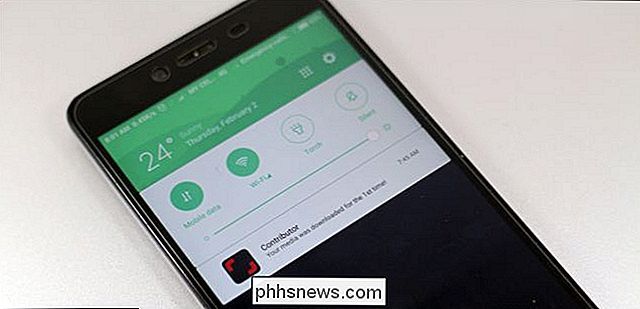
O Android sempre teve opções de notificação muito poderosas. Além de ativar ou desativar as notificações para aplicativos individuais, você também pode ajustar outras opções se quiser que as notificações de um aplicativo sejam exibidas silenciosamente ou se quiser que o conteúdo real da sua notificação fique oculto na tela de bloqueio. As pessoas não conseguirão ler notificações ocultas sem desbloquear o telefone, protegendo assim a sua privacidade. Os canais de notificação permitem uma personalização ainda mais detalhada dos diferentes tipos de notificações que os aplicativos podem exibir em telefones com o Android 8.x (Oreo).
RELACIONADO: Como desativar notificações no Android
Você também pode bloquear manualmente os números de telefone lhe enviando mensagens SMS e chamadas telefônicas, avisam seu discador quando você está recebendo uma chamada com provável spam, ou usam um aplicativo que bloqueia um banco de dados de números conhecidos de scammy.
E, como a maioria dos dispositivos , O Android oferece um modo Não perturbe que você pode ativar manualmente ou em um agendamento se não quiser ser grampeado em horários específicos. Você pode até ajustar as configurações de notificação para aplicativos específicos se desejar que esses aplicativos enviem notificações importantes mesmo quando o recurso Não perturbe estiver ativado.
Windows
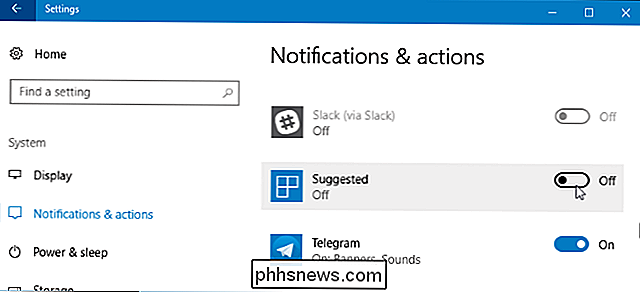
O Windows 10 tem muito mais opções de notificação do que o Windows 7. O Windows agora permite desativar todas as notificações com uma única opção. Você também pode desativar as notificações de aplicativos individuais em um único local padrão, mesmo que sejam aplicativos de desktop tradicionais. Isso não funciona para todos os aplicativos, no entanto, como alguns aplicativos de desktop implementam seu próprio sistema de notificação. Você terá que desabilitar as notificações que esses aplicativos usam em suas interfaces de configurações individuais.
RELATED: Como Desabilitar Notificações no Windows 10
Você também pode alterar várias outras configurações para tornar o Windows mais silencioso, incluindo a desativação de publicidade pop-ups, desativando blocos dinâmicos no menu Iniciar, ocultando ícones da área de notificação e removendo mensagens informativas da tela de bloqueio. Você pode tornar o Windows um sistema operacional muito mais silencioso que sai do seu caminho quando você está usando seu PC.
O novo recurso “Focus Assist” ou “Quiet Hours” funciona essencialmente como o Do Not Disturb em dispositivos móveis, permitindo você silencia temporariamente as notificações. Você também pode ativá-lo em uma programação. Quando você sai do modo de Auxílio de Foco ou Horas Silenciosas, o Windows mostra as notificações que você perdeu.
macOS
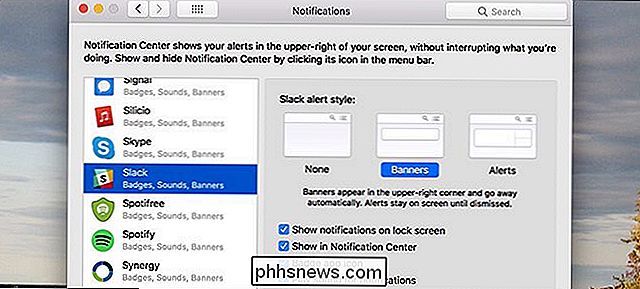
A Apple também oferece os controles de notificação usuais no macOS. Em um Mac, você pode desativar as notificações de aplicativos individuais ou ajustar suas configurações de notificação. Por exemplo, você pode desativar as notificações de banner, mas deixar as mensagens no centro de notificações para mais tarde. Ou você pode desabilitar sons enquanto deixa os ícones de crachá de um aplicativo habilitados.
RELACIONADO: Como desativar as notificações irritantes do Mac
Se você quiser apenas desativar as notificações em horários específicos, também poderá ativar o modo Não perturbe temporariamente ou em um agendamento. O navegador Safari da Apple também possui configurações integradas que você pode usar para ativar ou desativar notificações em sites específicos.
Chrome OS
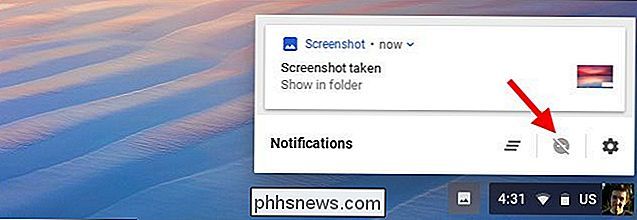
Se você tiver um Chromebook ou outro dispositivo executando o Chrome OS do Google, ative o modo Não incomodar clicando em o ícone de notificação no lado direito da barra de tarefas e, em seguida, clicando no ícone "Não perturbe" no meio do pop-up.
Você também pode controlar quais aplicativos e sites podem enviar notificações direcionando-se para Configurações> Configurações de conteúdo > Notificações. Todos os aplicativos e sites que podem enviar notificações aparecem sob a lista "Permitir" aqui.
Sites
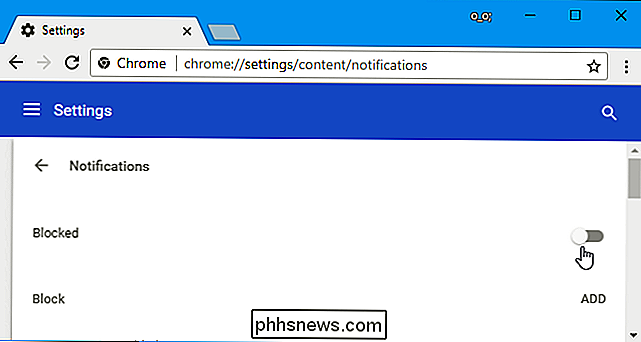
Se você tiver permitido a qualquer site enviar notificações, poderá revogar esse acesso em seu navegador. Você também pode desativar totalmente as notificações do site para que os sites parem de solicitar permissão para enviar notificações.
RELACIONADO: Como impedir que sites solicitem notificações
PlayStation 4 e Xbox One
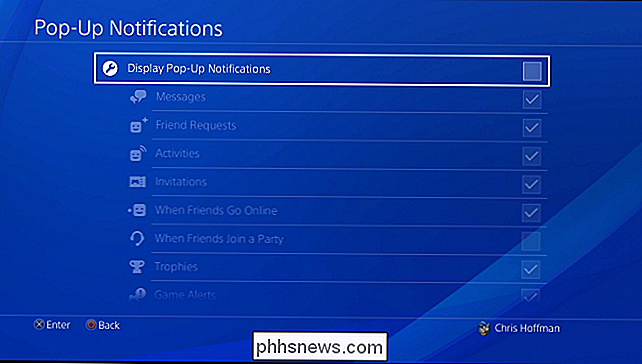
Até mesmo videogames modernos consoles possuem notificações incorporadas. Isso pode ser particularmente ofensivo se você estiver usando seu console de videogame para assistir vídeos no Netflix, YouTube ou outro serviço de vídeo e não quiser distrações.
Tanto o PlayStation 4 da Sony quanto o Xbox One da Microsoft permitem desativar notificações pop-up totalmente ou apenas ocultá-los durante a reprodução de vídeos.
Apple Watch e Android Wear

Se você tiver um Apple Watch ou um smartwatch usando a plataforma Android Wear do Google, os dois oferecem maneiras de controlar quais notificações de aplicativo aparecem no seu relógio. Você também pode silenciar temporariamente as notificações para impedir que elas incomodem você.
Se você tiver outro dispositivo com notificações incômodas, faça uma pesquisa na Web pelo nome e “desabilite as notificações” e deverá encontrar instruções que o orientem durante o processo.
Crédito de imagem: Georgejmclittle / Shutterstock.com, MikeDotta / Shutterstock.com, Aku Alip / Shutterstock.com.

Use o Facebook "On This Day" para limpar seu Facebook
Entrei no Facebook cerca de dez anos atrás, e eu usei diariamente desde então. Mas eu estou um pouco envergonhada por meus posts realmente antigos. Quando eu me inscrevi, eu tinha 16 anos, no colegial, e incrivelmente mal-humorado. A maioria dos meus posts da época diz coisas como “Harry Guinness está deprimido” ou simplesmente “ugggghhhhh”.

Como configurar uma resposta de ausência temporária no Windows 10 Mail
Se você estiver fora do escritório por algum tempo, poderá configurar o Mail no Windows 10 para responder automaticamente para qualquer email recebido, informando que você não estará lendo ou respondendo a emails durante esse período. Atualmente, as respostas automáticas no Mail são suportadas somente para Outlook.



